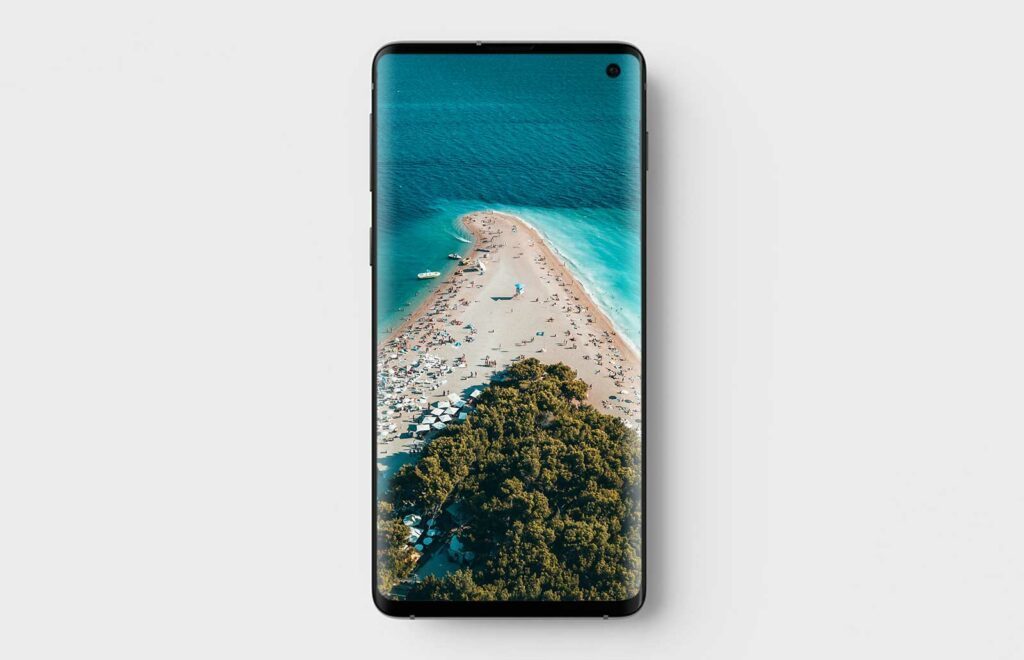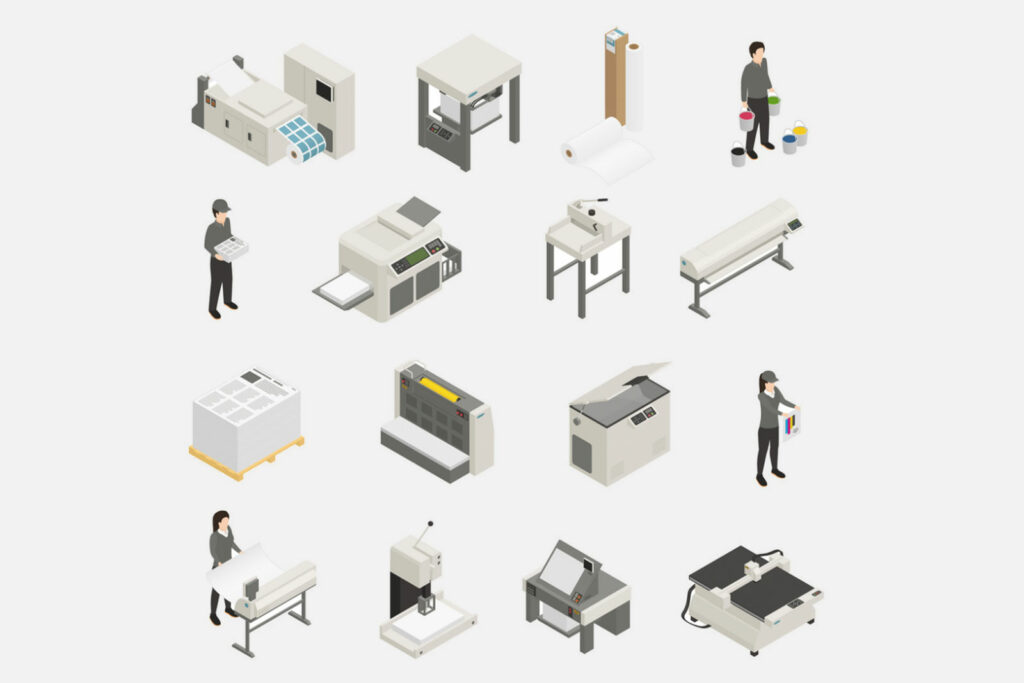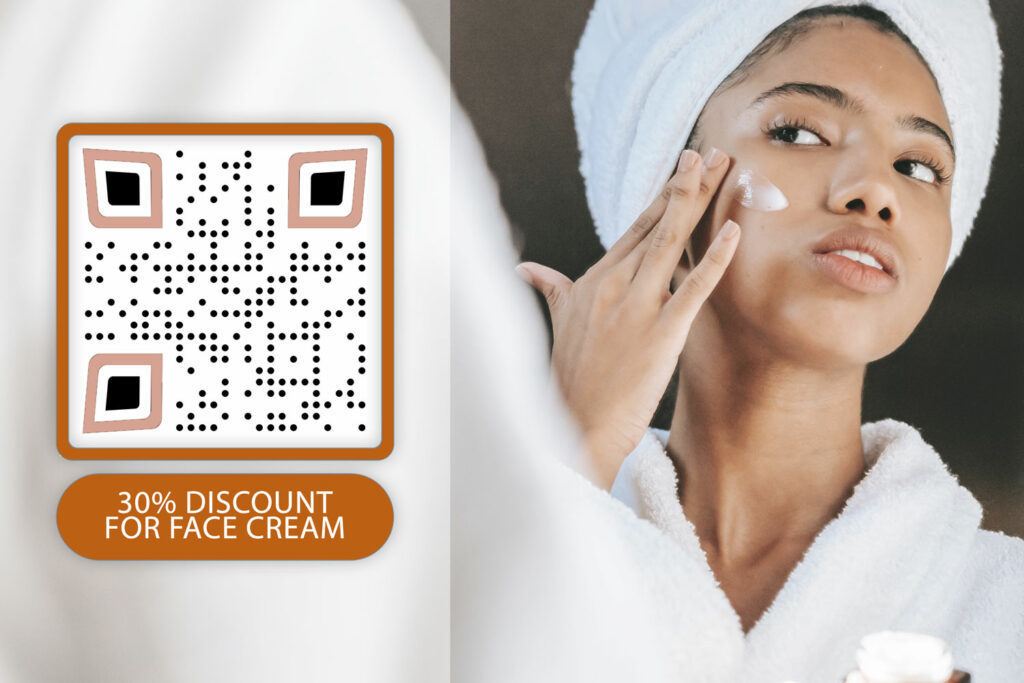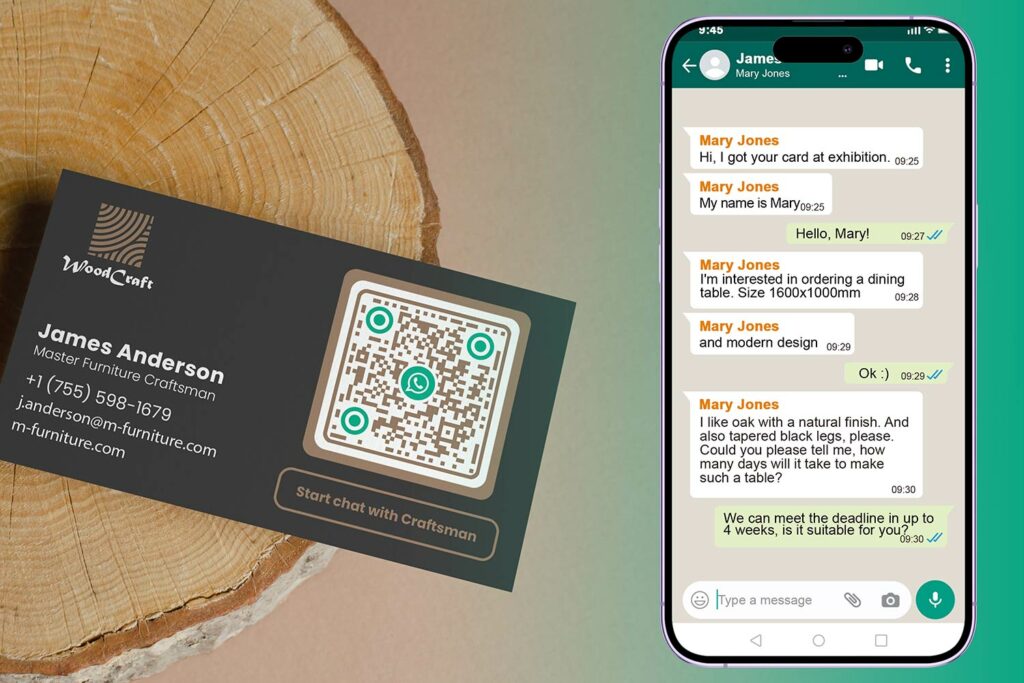Сьогодні ми відповімо на одне з найпоширеніших питань на цих нерівних квадратах. Це питання: “Як сканувати QR-код на Android?"
У сучасному світі QR-коди є скрізь. QR - абревіатура швидкого реагування. Розроблена для автомобільної промисловості в Японії, це розумніша версія штрих-коду. QR-коди може зберігати більше даних у меншому просторі, і машини зчитують їх швидше, ніж штрих-коди.
Ось як ти відскануйте QR-код з Android:
Яким Android ви хотіли б сканувати QR-код?
| Бренд | Модель | Інструкції |
| OnePlus | OnePlus 8 Pro | Скануйте QR-код за допомогою OnePlus |
| Samsung | Samsung Galaxy | Скануйте QR-код за допомогою Samsung |
| Huawei | Huawei P30 Pro | Скануйте QR-код за допомогою Huawei |
| Google Pixel 4a | Скануйте QR-код за допомогою Google | |
| Nokia | Nokia 9 PureView | Скануйте QR-код за допомогою Nokia |
| HTC | HTC U11 + | Скануйте QR-код за допомогою HTC |
| LG | LG V60 | Скануйте QR-код за допомогою LG |
| Sony | Sony Xperia 1 II | Скануйте QR-код за допомогою Sony |
Чи може мій Android підтримувати власне QR-сканування?
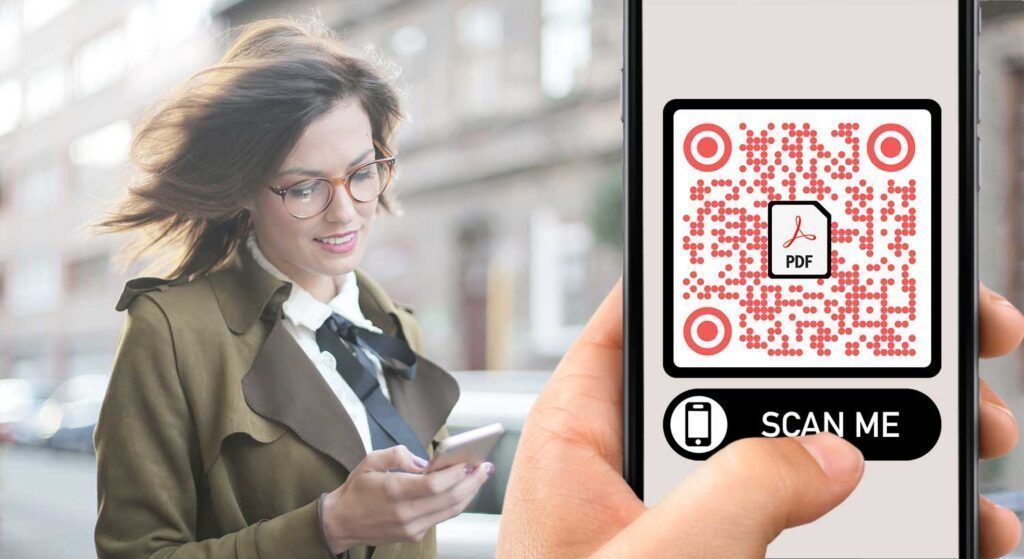
Як перевірити, чи може ваш Android сканувати QR-коди?
- Відкрийте Додаток камери і направте його до QR-коду, який ви хочете відсканувати. Тримайте його стабільно протягом декількох секунд, щоб переконатися, що він працює.
- Якщо сканування увімкнено, має з’явитися сповіщення.
- Якщо нічого не відбувається, то вам слід зайти Налаштування і спробуйте увімкнути функцію сканування QR-коду.
- Якщо ви не бачите QR-коди як опцію у своїх налаштуваннях, ваш пристрій не може сканувати QR-коди самостійно. Не хвилюйтеся, це просто означає, що нам потрібно завантажити незалежну програму для зчитування QR-коду.
Новіші телефони Samsung з функціями Bixby можуть виявляти QR-коди. Якщо у вас немає Samsung, вам може знадобитися QR-сканер Android додаток. Ми рекомендуємо Зчитувач QR-кодів для Android від Pageloot. Це просто і дуже ефективно.
Скануйте QR-код за допомогою OnePlus 8 Pro
Відкрийте для себе найкращий спосіб сканування QR-кодів за допомогою OnePlus 8 Pro з програми камери.

- Почніть з відкриття Додаток камери.
- Фокусуйте камеру на QR-коді, щоб відсканувати її.
- Якщо QR-код можна прочитати, він автоматично перенаправить вас.
Скануйте QR-код за допомогою Samsung Galaxy
Існує багато варіантів сканування QR-кодів на телефонах Samsung. У версіях ОС та моделях Galaxy можуть бути відмінності.

Інтернет Samsung
Якщо ваш Android не має зору Bixby, то вам потрібно використовувати програму Samsung Internet Beta. Зазвичай це вже встановлено на вашому телефоні.
- Відкрийте Інтернет Samsung додаток.
- Знайдіть піктограму з трьома рядками в правому нижньому куті екрана.
- Йти в "Налаштування“.
- Знайдіть “Корисні функції”.
- Переконайтесь, щоЗчитувач QR-кодів”Увімкнено.
- Торкніться значка QR-коду поруч із рядком URL-адреси.
- Дозволити дозволи для бета-версії Інтернету Samsung.
- Готово! Тепер ви можете сканувати QR-коди.
Додаток Samsung Camera (для ОС 9.0 та новіших версій)
- Проведіть пальцем вниз, щоб перейти Швидкі налаштування.
- Виберіть QR-сканер.
- Натисніть “OK”, щоб продовжити.
- Тепер ви можете відсканувати QR-код.
Якщо це не працює, можливо, вам потрібно натиснути на лівий верхній значок налаштувань і перевірити, чи ввімкнено функцію «Сканувати QR-коди».
Відскануйте QR-код за допомогою Huawei P30 Pro
Насправді у нас є 3 різні варіанти сканування QR-кодів за допомогою Huawei. Це можна зробити з програми галереї, із екрана блокування або з програми камери.

QR-сканування програми камери
Це працює для більшості телефонів Huawei. Ви можете випробувати метод сканування власного додатка камери, виконавши такі дії:
- Відкрийте Додаток камери.
- Наведіть його на QR-код.
- З’явиться сповіщення.
- Якщо нічого не відбувається, перевірте, чи ввімкнено сканування.
QR-сканування на екрані блокування
- Проведіть вгору знизу, щоб дійти до функціональної панелі.
- Натисніть “Huawei Vision“.
- Відскануйте QR-код.
QR-сканування програми Галерея
- Збережіть QR-код як зображення на своєму телефоні.
- Відкрийте Додаток Галерея.
- Натисніть "Більше".
- Ви повинні побачити текст «Сканувати QR-код на зображенні».
- Натисніть на це, і QR-код відсканує.
Відскануйте QR-код за допомогою Google Pixel 4a
Дізнайтеся найпростіший спосіб сканування QR-коду за допомогою смартфонів Google Pixel.

- ВідкрийтеКамера Google“.
- Натисніть на вкладку “Більше”.
- Йти в "Налаштування“.
- Увімкніть пропозиції Google Lens.
- Перейдіть до програми камери.
- Відскануйте QR-код.
Скануйте QR-код за допомогою Nokia 9 PureView
Це найкращі варіанти сканування QR-кодів за допомогою телефонів Nokia.

Додаток Nokia Camera
- Відкрийте Nokia Додаток камери.
- Після того, як ви знайдете QR-код, має з’явитися сповіщення.
- Якщо нічого не відображається, перевірте додаток Налаштування.
- Увімкніть функцію сканування QR-коду.
Google Lens Assistant
Якщо попередній метод не спрацював, спробуйте Google Lens Assistant.
- Натисніть і утримуйте кнопку «Головна», щоб відкрити Помічник.
- Кнопка "Об'єктив" повинна з'явитися автоматично.
- Якщо ні, натисніть на крапки внизу, і ви повинні знайти їх з лівого боку.
- Відскануйте QR-код.
Скануйте QR-код за допомогою HTC U11 +
Це найкращий спосіб сканування QR-коду за допомогою телефонів HTC Android.

- Відкрий свій Додаток камери на телефоні HTC.
- Наведіть на QR-код.
- Повинно з’явитися сповіщення.
- Якщо цього не сталося, перевірте Налаштування, якщо увімкнено сканування QR-коду.
Якщо це не спрацьовує, тоді слід звернутися до третьої сторони програма для сканування QR-кодів.
Скануйте QR-код за допомогою LG V60
За допомогою цього короткого посібника скануйте QR-коди на LG V60 як професіонала. На телефонах LG для цього є два варіанти.
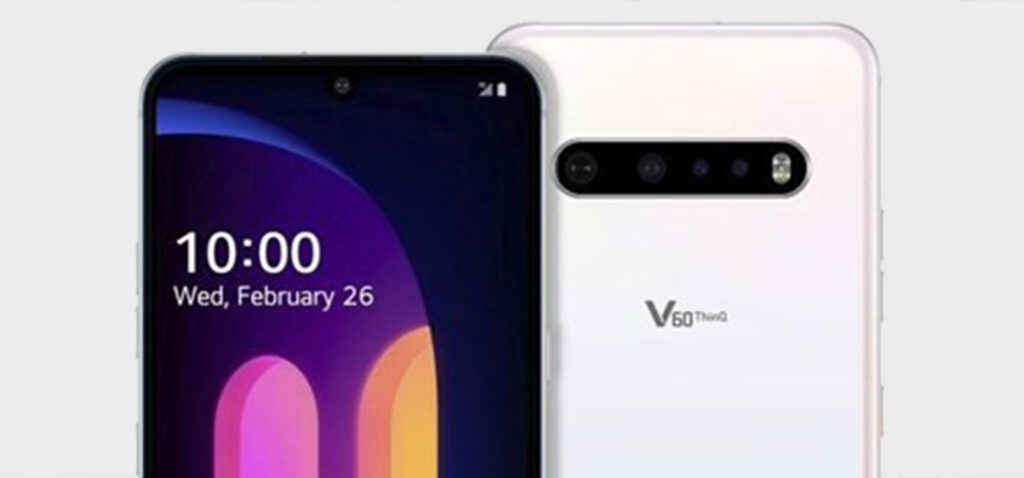
Google Lens Assistant
- Натисніть і утримуйте кнопку «Домашня сторінка», щоб відкрити Помічника.
- Кнопка об'єктива повинна з'явитися автоматично.
- Якщо ні, натисніть на крапки внизу, і ви повинні знайти їх з лівого боку.
- Відскануйте QR-код.
Додаток Google Lens
- Перейдіть до магазину Google Play.
- Знайдіть додаток Google Lens
- Повторіть кроки з Google Lens Assistant.
Відскануйте QR-код за допомогою Sony Xperia 1 II
За допомогою цього посібника сканувати QR-код на смартфонах Sony надзвичайно просто.

- Запустіть Sony Додаток камери.
- Натисніть на жовтий значок камери.
- Натисніть на синю кнопку "i".
- Сфокусуйте камеру на QR-коді.
- Вам потрібно це сфотографувати.
- Зачекайте трохи, а потім утримуйте “Деталі продукту”.
- Перетягніть його вгору, щоб побачити вміст.
Як завантажити програму QR Scanner із магазину Google Play
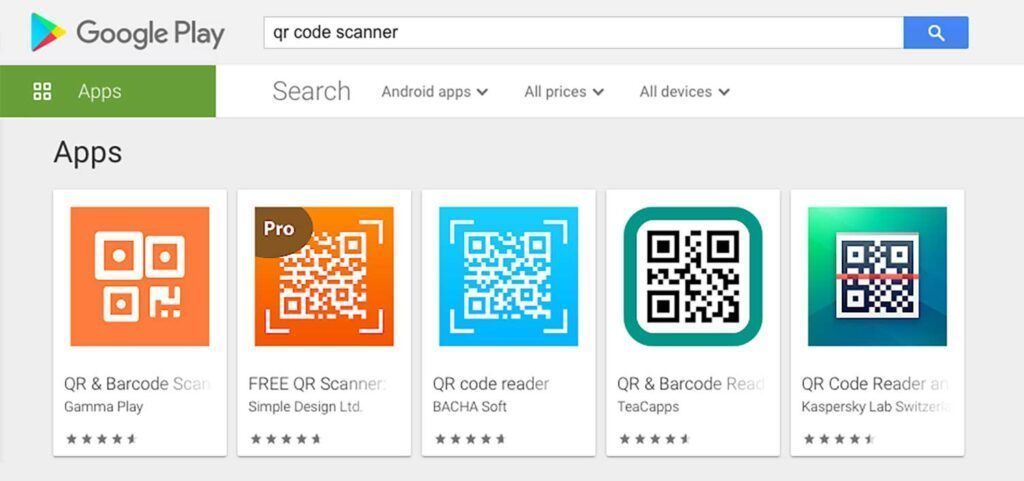
Знайдіть піктограму Google Play Store на головному екрані. Він також може знаходитися у вашому ящику додатків.
1. Введіть «Зчитувач QR-коду» та торкніться кнопки пошуку
Коли ви натискаєте кнопку пошуку, у Play Store відобразиться список програм, призначених для зчитування QR-кодів. Ім'я розробника знаходиться під кожним Сканер QR-коду для android. У цій статті ми пропонуємо Сканер QR-коду від Pageloot, але ви можете віддати перевагу вибрати інший.
2. Натисніть “Встановити”
Ви побачите сповіщення з проханням дозволити сканеру фотографувати та записувати відео на вашому Android.
3. Натисніть "Прийняти"
Тепер ваш Android може встановити Зчитувач QR-кодів який ви вибрали на кроці 3. Ви побачите новий значок у панелі програм.
4. Відкрийте програму QR Code Reader
Натисніть на нову піктограму, щоб відкрити її. Більшість бар-сканер для Android нагадують звичайний екран камери.
5. Розмістіть QR-код у кадрі
Це дуже схоже на фотографування, за винятком того, що вам не потрібно натискати кнопку. Розташуйте телефон правильно, щоб код працював. Всі кути коду повинні бути видимими у вікні сканування. Тримайте телефон нерухомо, поки він розпізнає код. Читач попередить вас, коли це буде зроблено.
6. Виконати дію
The QR-рідер для Android запропонує вам вжити подальших дій. Можливо, ви хочете відкрити веб-сайт або здійснити платіж за допомогою QR-коду. Читач дозволить вам це зробити зараз. Якщо ви вважаєте, що QR-код безпечний, і ви довіряєте його джерелу, виберіть найбільш підходящу для вас дію.
Якщо ви хочете зберегти QR-код на потім, ви можете сфотографувати його та отримати до нього доступ із свого фотоальбому. Зчитувач QR-кодів відсканує зображення та розпізнає код.

Навчившись сканувати QR-коди, можна значно полегшити ваше життя. Ви зможете ділитися паролями Wi-Fi та контактною інформацією. Ви також можете отримати прямий доступ до веб-сайтів, не вводячи URL-адресу. QR-коди також нададуть вам доступ до програм лояльності та електронні квитки на концерти та спорт. Ласкаво просимо до нового світу можливостей!
Часті запитання
Щоб відсканувати QR-код на вашому пристрої Android, відкрийте програму камери і наведіть її на код. Натисніть на сповіщення про QR-код, щоб отримати доступ до вмісту.
Багато смартфонів Android мають вбудований сканер QR-коду в додатку камери.
Ви можете використовувати різні програми для сканування QR-кодів на Android, такі як Google Lens, QR Code Reader або спеціальні програми для сканування QR-кодів, доступні в Google Play Store. Зазвичай, додатку камери достатньо, і вам не потрібен окремий додаток.
Так, камера Android може бути використана для сканування QR-кодів без потреби в окремому додатку.
Щоб увімкнути або вимкнути сканування QR-кодів на телефоні Android, перейдіть до Налаштування > Програми та сповіщення > Додатково > Програми за замовчуванням > Торкніться "Сканер QR-кодів" і виберіть потрібну програму.
Скануючи QR-коди на Android, будьте обережні з посиланнями та вмістом. Переконайтеся, що скануєте коди з перевірених джерел, щоб уникнути проблем з конфіденційністю або безпекою.
Якщо QR-код не зчитується правильно на вашому пристрої Android, переконайтеся, що він добре освітлений, чіткий і не пошкоджений. Ви також можете спробувати інший додаток для сканування.
Так, ви можете сканувати QR-коди, які містять інформацію про мережу Wi-Fi на Android. Це спрощує процес підключення до мережі шляхом сканування коду.